
Oavsett om din Mac körs långsamt eller om du bara vill pressa lite extra prestanda från ditt system har vi några snabba lösningar. Att köpa en blank ny Mac eller uppgradera din nuvarande Mac-minne är inte de enda alternativen.
Avsluta appar som du inte längre använder
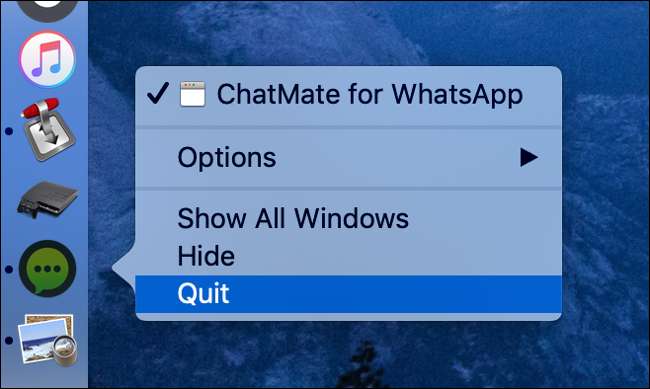
Att klicka på det röda “X” i hörnet av ett fönster stänger inte alltid en Mac-app. Faktiskt, de flesta Mac-appar fortsätter att köras i bakgrunden när du stänger deras fönster . Du kanske bara har stängt fönstret och appen är fortfarande öppen, vilket indikeras av dess närvaro i din docka.
Löpande appar visas i dockan med små prickar bredvid dem. Du kan högerklicka, klicka med kommandot eller klicka två gånger på en appikon i dockan och klicka på Avsluta för att avsluta processen. Du kan också använda Arkiv> Avsluta eller använda kommandot + Q snabbtangent medan appen är fokuserad.
Var vana att stänga törstiga appar som Photoshop eller Excel när du inte använder dem. Appar som Steam körs ofta som standard i bakgrunden och tar bort resurser. Stäng dem tills du behöver dem. Om appen har kraschat eller inte svarar högerklickar du på dess ikon och håller ner Alternativ och klickar sedan på Force Quit.
RELATERAD: Varför förblir Mac-appar öppna när jag trycker på den röda X-knappen?
Identifiera och ta bort resurshogs med Activity Monitor
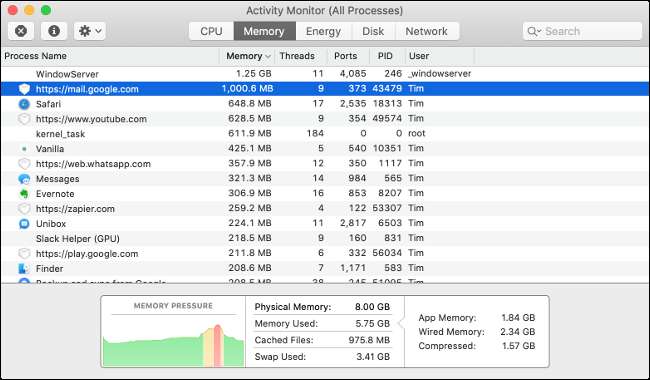
Om din Mac plötsligt inte svarar, saktar ner eller om dess fans snurrar upp, kanske du vill hitta den stötande programvaran med Aktivitetsövervakare . Du kan starta det här verktyget via Spotlight (Kommando + mellanslag, sedan söka efter det) eller hitta det i mappen Program> Verktyg.
För att hitta en app som stressar din processor, klicka på CPU-fliken och ordna sedan kolumnen "% CPU" i fallande ordning. Ju högre appen visas i listan, desto mer CPU använder den. Välj en app och klicka på "X" i det övre vänstra hörnet för att avsluta processen. Var medveten om att många av objekten i listan är systemprocesser som du inte vill sluta .
Du kan göra samma sak på fliken Minne. Ordna kolumnen "Minne" genom fallande ordning för att ta reda på var allt ditt tillgängliga fysiska minne har gått. Om du inte använder appen ifråga eller märker att en viss webbsida tappar ditt minne, döda processen för att frigöra resurser.
Förhindra att appar startar i första hand
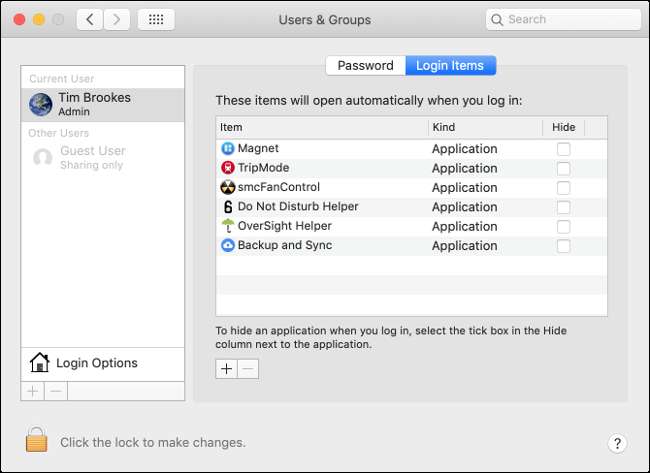
Inaktivera startappar är en enkel lösning på ett vanligt klagomål. När du loggar in startar många andra applikationer samtidigt. Mycket av tiden behövs inte dessa applikationer. Det är ofta bättre med att vänta till en tid då du behöver dessa applikationer för att starta dem manuellt istället.
Gå till Systeminställningar> Användare och grupper och klicka på "Inloggningsobjekt" för att se en lista över applikationer som startar när du loggar in på ditt konto. Markera en och klicka på minus-ikonen för att ta bort den. Du kan också lägga till appar genom att klicka på plusknappen "+" om du vill. Om du markerar rutan bredvid appens post kommer den att döljas vid start.
Surfa på nätet med Safari
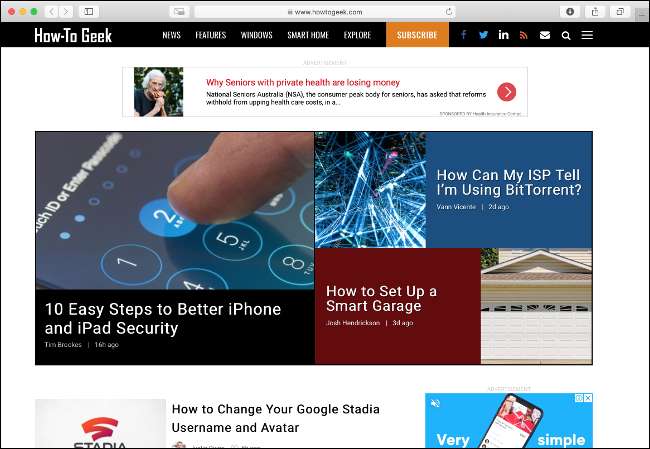
Ditt val av webbläsare kan ha stor inverkan på maskinens prestanda. Safari är ett av de bästa valen för Mac-användare eftersom det är mycket optimerat för Apples hårdvara. Du får längre batterilivslängd på en MacBook och snabbare prestanda på de flesta maskiner jämfört med Chrome eller Firefox, som båda är ökända minnesgrisar.
RELATERAD: Mac-användare borde sänka Google Chrome för Safari
Begränsa webbläsartillägg och flikar
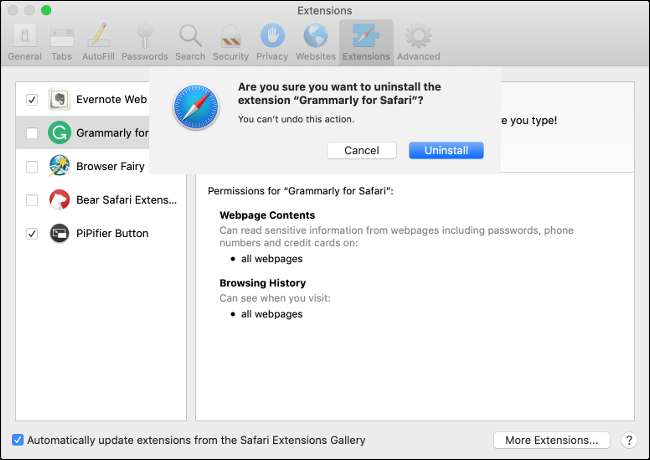
Oavsett om du använder Safari, Chrome, Firefox eller något annat, överväga att ta bort alla icke-väsentliga webbläsartillägg för att påskynda saker. Tillägg gör att din webbläsare använder extra CPU och minne när du surfar, och mycket av tiden är prestationsstraffet inte värt det för den lilla mängden funktionalitet de tillhandahåller.
Dina surfvanor kan också sakta ner ditt system. Har 100 flikar öppnas samtidigt kommer att sakta ner din Mac. Att lämna törstiga webbappar som Google Drive, Facebook och Gmail är också en dålig idé. Du kan se bevisen för detta genom att öppna Activity Monitor och klicka på fliken Memory.
Återställ SMC och PRAM / NVRAM
System Management Controller eller SMC för kort kontrollerar lågnivåfunktioner på din Mac, lysdioder, strömknappar och fläktar. Ibland kanske du vill återställa din SMC om du märker problem med tangentbordets bakgrundsbelysning, konstigt fläktbeteende eller begränsad prestanda även vid låg belastning.
Instruktioner för återställning av SMC varierar beroende på vilken Mac du har. Lär dig hur du återställer SMC på din speciella Mac .
PRAM eller NVRAM ansvarar för att lagra inställningar som volym, skärmupplösning, tidszon och andra inställningar som kvarstår även när din Mac har stängts av. Långsam prestanda (särskilt när du stänger av) kan också signalera ett problem med PRAM / NVRAM, så en återställning kan vara värt ett skott.
Återställa PRAM eller NVRAM är ganska enkelt: bara håll Command + Option + P + R medan din dator startar .
RELATERAD: Hur (och när) återställer du SMC på din Mac
Skapa mer ledigt utrymme
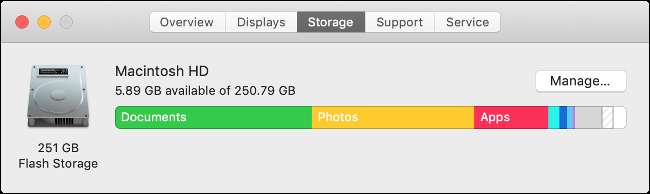
Om din dator har stannat är en av de första sakerna att kontrollera om du har tillräckligt med ledigt utrymme eller inte. Din Mac behöver cirka 5-10 GB ledigt utrymme för hushållsändamål. Tänk på det som andningsrum för ditt operativsystem.
Klicka på Apple-ikonen längst upp till höger på skärmen och klicka sedan på Om den här Mac. Under fliken "Lagring" bör du se en sammanfattning av din nuvarande hårddiskanvändning, tillsammans med hur mycket ledigt utrymme du har tillgängligt. Om din primära enhet är full måste du göra det skapa mer ledigt utrymme på din Mac Så snart som möjligt.
Din Mac använder utrymme för att ladda ner uppdateringar, packa upp stora filer och när du lägger din dator i viloläge. macOS kan till och med vägra att starta om du har mycket lite utrymme, så det är viktigt att ha en buffert. Om du vill lösa problemet en gång för alla kan du behöva överväga lägga till mer lagringsutrymme på din Mac .
Stäng av Fancy Animations
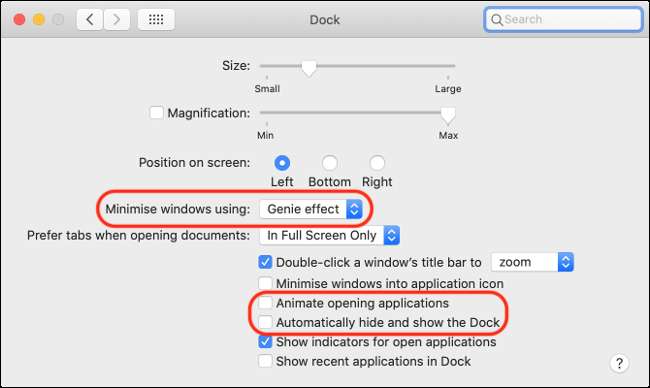
macOS ser ut och känns bra att använda, och mycket av det beror på dess lyhördhet. En sak som kan hämma din upplevelse är känslan av fördröjning eller försenat svar. Du kan försöka minimera denna känsla genom att stänga av snygga bilder, särskilt om din Mac är äldre eller saknar en separat GPU.
Gå till Systeminställningar> Docka och inaktivera "Animera öppna applikationer" och "Dölj och visa dockan automatiskt." Du kan också ändra "Genie-effekt" till "Skala effekt" under inställningen "Minimera fönster med". Du kan ytterligare minska animationer under Systeminställningar> Tillgänglighet genom att aktivera "Minska rörelse" på fliken Display.
Rensa upp ditt skrivbord
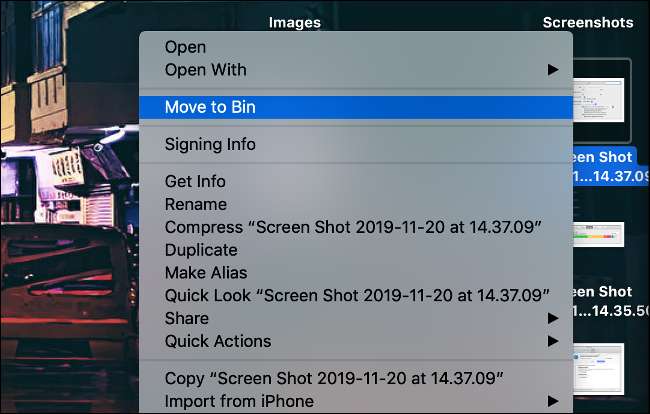
Visste du att alla filer på skrivbordet återges av macOS som ett separat fönster? Detta görs så att du snabbt kan komma åt en fil med Snabb titt . Genom att lämna filer ströade över skrivbordet slösar du bort systemresurser som kan utnyttjas bättre någon annanstans. Rengör skrivbordet och ta bort alla filer du inte behöver.
Installera programuppdateringar

Installera programuppdateringar för att få de senaste buggfixarna, funktionerna och, viktigast av allt, prestandaförbättringar. Både MacOS och programvaruuppdateringar från tredje part kan hjälpa till att förbättra maskinens totala prestanda. Hur du uppdaterar en app beror på appen och hur du installerade den . Till exempel uppdateras appar som du installerar från Mac App Store av App Store.
Det är också möjligt att pressa ut mer prestanda från din Mac genom att uppgradera den senaste versionen av macOS. Du kan göra detta genom att öppna App Store och söka efter ”macOS” för att avslöja den senaste versionen.
Medan tidigare macOS-uppdateringar var kända för att sakta ner äldre maskiner har de senaste Apple-uppdateringarna flyttat fokus mot att förbättra prestanda på äldre modeller. Du bör fortfarande göra din forskning och se till att den senaste och bästa versionen är kompatibel med all verksamhetskritisk programvara du litar på. Till exempel, macOS Catalina tappar stöd för 32-bitarsappar .
RELATERAD: Hur du uppdaterar din Mac och håller appar uppdaterade
Har du mer tid? Installera om macOS
Dessa snabba steg kan hjälpa till att åtgärda några av problemen som minskar datorns prestanda, men de kan bara gå så långt. För att verkligen förbättra prestanda, överväga installerar du om MacOS för en knarrig ren Mac .
RELATERAD: Hur du rensar din Mac och installerar om macOS från Scratch







